Kuidas teada saada, millega ketta koht on hõivatud?

- 4404
- 81
- Mrs. Willis Schoen
Ma saan sageli kõvakettal asuva hõivatud ruumiga seotud küsimusi: kasutajad on huvitatud sellest, kuidas kõvaketta koht on hõivatud, mida saab ketta puhastamiseks eemaldada, miks vaba ruumi kogu aeg väheneb.
See artikkel sisaldab lühikest ülevaadet tasuta programmidest kõvaketta (või pigem ruumi) analüüsimiseks, võimaldades teil saada teavet selle kohta, millised kaustad ja failid hõivavad täiendavaid gigabaiti, et mõista, kus, mis ja millistes köidetes salvestatakse Teie ketas ja selle teabe põhjal puhastage see. Kõik programmid on Windows 8 tugi.1 ja 7, ja ma ise kontrollisin neid Windows 10 -s - need töötavad ilma kaebusteta. Võite olla ka materjalide jaoks kasulik: parimad programmid arvuti puhastamiseks tarbetutest failidest, kuidas failide duplikaate leida ja kustutada Windowsist.
Märgin, et enamasti seletatakse kettale voolavat kohta Windowsi värskenduste automaatse allalaadimisega, taastumispunktide loomisega, samuti programmide hädaolukorra lõpuleviimisega, mille tulemusel ajutised failid, mis võivad hõivata mitu gigabaiti, võib Jääge süsteemi.
Selle artikli lõpus annan saidil täiendavaid materjale, mis aitavad teil kõvakettale ruumi vabastada, kui selline vajadus on küpsenud.
Windristati ketta analüsaator
Windristat on üks kahest selle ülevaate tasuta programmist, millel on liidesed vene keeles, mis võib olla meie kasutaja jaoks asjakohane.
Pärast Windristati alustamist käivitab programm automaatselt kõigi kohalike ketaste analüüsi või skaneerib teie päringul valitud ketaste okupeeritud kohta. Samuti saate analüüsida, mida arvutis konkreetne kaust teeb.

Selle tulemusel kuvatakse programmi aknas ketta kaustade puustruktuur, mis näitab kogu koha suurust ja protsenti.
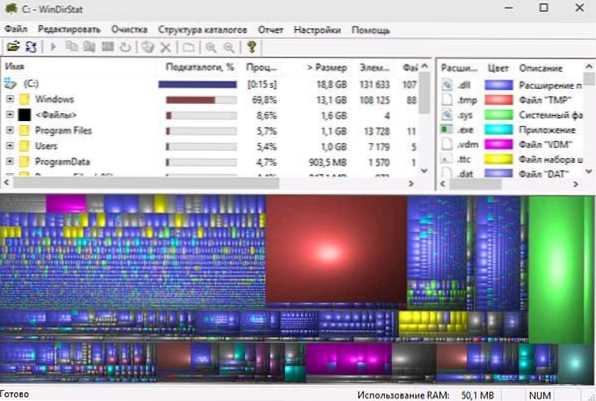
Alumises osas kuvatakse kaustade graafiline esitus ja nende sisu, mis on seotud ka paremas ülanurgas oleva filtriga, mis võimaldab teil kiiresti kindlaks teha koha, mille on hõivatud üksikute failide tüüpidega (näiteks minu ekraanipildis saate tuvastage laiendusega kiiresti suur ajutine fail .Tmp).
Windristati saate alla laadida ametlikult veebisaidilt https: // windristat.Info/allalaadimine.Html
Wiztree
Wiztree on väga lihtne tasuta programm kõvaketta või välise draivi okupeeritud koha analüüsimiseks Windows 10, 8 või Windows 7 -s, mille eripärane funktsioon on väga suur töökiirus ja kasutusmugavus algaja kasutaja jaoks.
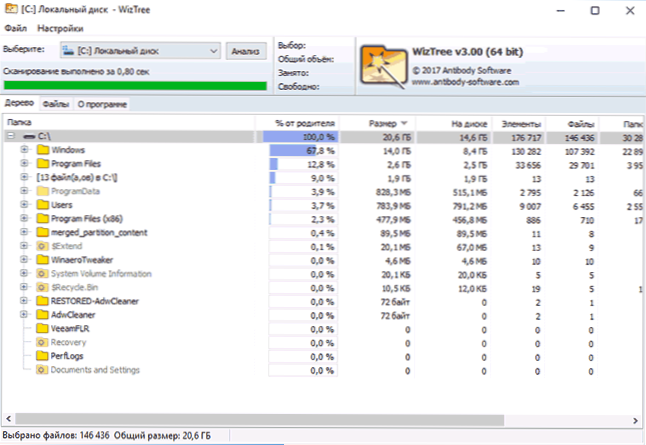
Üksikasjad programmi kohta, kuidas kontrollida ja leida, mis on oma abiga arvutis hõivanud, ja kust programmi eraldi juhendamisel alla laadida: Wiztree programmis kasutatava koha analüüs kettale.
Vaba ketta analüsaator
Extensofti vaba ketta analüsaator on veel üks utiliit vene keeles kõvaketta analüüsimiseks, mis võimaldab teil kontrollida, mida see koht hõivab, leida suurimad kaustad ja failid ning võtta analüüsi põhjal põhjust puhastada Ruum HDD -l.
Pärast programmi käivitamist näete akna vasakus servas asuvate ketaste ja kaustade puustruktuuri paremal - hetkel valitud kausta sisu, mis näitab okupeeritud koha suurust, protsenti, protsenti ja skeem kausta hõivanud ruumi graafilise esitusega.
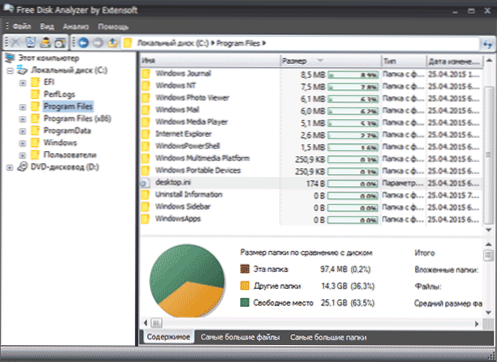
Lisaks sisaldab Free Disk Analyzer vahekaarte „suured suured failid” ja „suured kaustad” kiireks otsinguks, samuti nuppe kiireks juurdepääsuks Windowsi puhastusperioodile ja installimis- ja eemaldamisprogrammidele.
Programmi ametlik veebisait: http: // www.Ekstensoft.Com/?p = free_disk_analyzer (saidil nimetatakse seda praegu vaba ketta kasutamise analüsaatoriks).
Ketta asjatundja
Disk Savvy ketta analüsaatori tasuta versioon (on ka tasuline Pro versioon), ehkki see ei toeta vene keelt, on kõigis siin loetletud tööriistadest kõige funktsionaalsem.
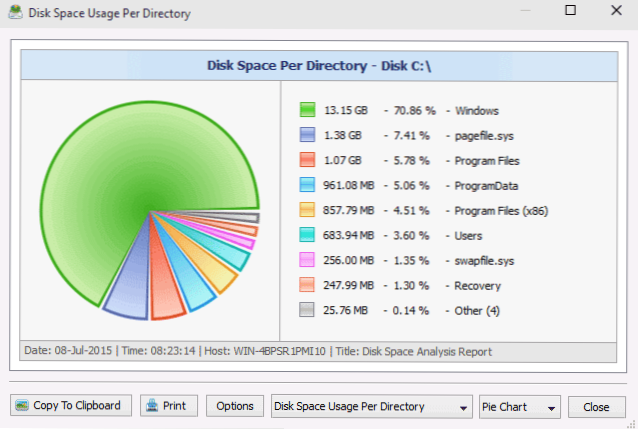
Kättesaadavate võimaluste hulgas, mitte ainult kettal hõivatud koha visuaalne kuvamine ja selle levitamine kaustade kaupa, vaid ka paindlikud võimalused failide klassifitseerimiseks, varjatud failide uurimiseks, võrkude draivide analüüsimiseks, samuti mitmesuguste salvestamiseks või printimiseks Teave teabe kohta kettaruumi kasutamise kohta.
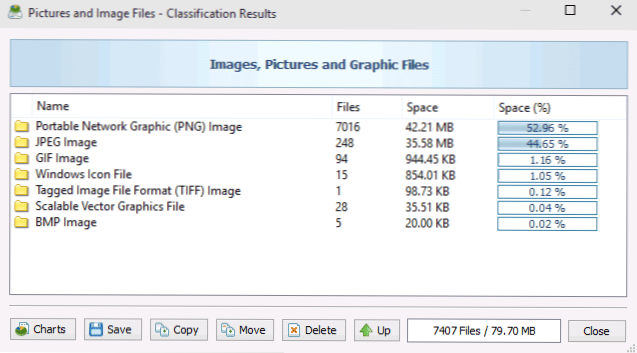
Disk Savvy tasuta versiooni saate alla laadida ametlikust veebisaidilt http: // distsavvy.Com
Puid tasuta
Treesze tasuta utiliit on vastupidi, on esitatud programmidest kõige lihtsam: see ei joonista ilusaid diagramme, kuid see töötab ilma arvutisse installita ja kellegi jaoks võib see tunduda veelgi informatiivsem kui eelmised valikud.
Pärast turuletoomist analüüsib programm valitud kettale või kaustale okupeeritud kohta ja tähistab seda hierarhilises struktuuris, kus kuvatakse kogu vajalik teave hõivatud ruumi kohta.
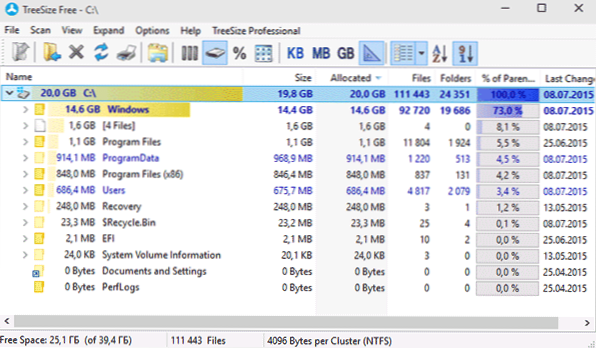
Lisaks on võimalik käivitada programm puutetundliku ekraaniga seadmete liideses (Windows 10 ja Windows 8.1). Ametlik veebisaidipuu Treesze tasuta: https: // Jam-Software.Com/puureessize_free/
Kosmosenipp
SpaceSniffer on tasuta kaasaskantav (ei vaja arvutisse installimist) programm, mis võimaldab teil mõista kõvaketta kaustade struktuuri.
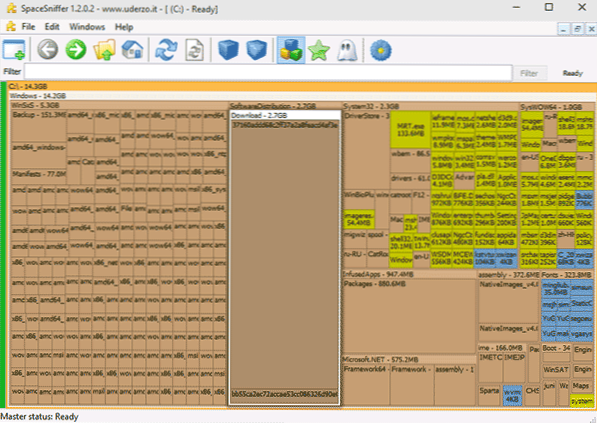
Liides võimaldab teil visuaalselt kindlaks teha, millised kettakaustad hõivavad kõige rohkem ruumi, liikuda selles struktuuris (hiire topeltklõpsu abil) ja filtreerivad nihkeid ka failide tüübi, kuupäevade või nimede järgi.
Saate tasuta SpaceSnifferi alla laadida siit (ametlik veebisait): www.Uderzo.IT/Mail_products/Space_sniffer (märkus: parem on programmi administraatori nimel käivitada, vastasel juhul teavitab see teid keeldumisest mõne kausta juurde).
Need pole kaugeltki kõik sellised kommunaalteenused, kuid üldiselt kordavad nad üksteise funktsioone. Kui olete siiski huvitatud muudest headest programmidest ketta hõivatud koha analüüsimiseks, siis siin on väike lisaloend:
- Disktektiivne
- Xinorbis
- Jdiskreport
- Skanner (autor Steffen Gerlach)
- GetFolderSeze
Võib -olla tuleb see nimekiri kellelegi kasuks.
Mõned ketta puhastusmaterjalid
Kui otsite juba kõvakettal hõivatud ruumi analüüsimiseks programmi, siis eeldan, et soovite seda puhastada. Seetõttu pakun välja mitu materjali, mis võivad selle ülesande jaoks kasulikud olla:
- Kõvaketta koht kaob
- Kuidas Winsxsi kausta puhastada
- Kuidas eemaldada Windowsi kaust.Vana
- Kuidas puhastada kõvaketast ebavajalikest failidest
See on kõik. Mul on hea meel, kui artikkel oli teile kasulik.

